Näytä numerot tehtäväpalkin painikkeissa 7+ Taskbar Numberer -sovelluksella
Aiemmin me kirjoitti aiheesta kuinka voit käyttää 7+ Taskbar Tweakeria parantaaksesi tehtäväpalkin käytettävyyttä ja tuodaksesi takaisin monia klassisia vaihtoehtoja. 7+ Taskbar Tweakerin kehittäjällä on toinen työkalu nimeltä 7+ Taskbar Numberer. Se näyttää numerot tehtäväpalkin painikkeissa, joten tehtäväpalkin käyttäminen näppäimistöllä on helpompaa.
Mainos
Windows Vista esitteli avausmahdollisuuden Äkkilähtö työkalupalkin kohteet Win-näppäimellä+
Aina kun sinun on avattava tehtäväpalkin painike tai vaihdettava siihen näppäimistön avulla, sinun on laskettava vasemmalla olevien painikkeiden määrä manuaalisesti. Tämä voi olla melko ärsyttävää ja epämukavaa. 7+ Taskbar Numberer asettaa numerot tehtäväpalkin painikkeille, joten näkyy heti, mitä näppäimiä sinun on painettava ohjelmien avaamiseksi tai vaihtamiseksi.
Alla olevasta kuvakaappauksesta näet, että jokainen tehtäväpalkin painike on numeroitu vasemmalta oikealle, joten sinun ei tarvitse laskea enempää. Jos sinusta tuntuu, että numeroiden näyttäminen tehtäväpalkin kuvakkeissa koko ajan näyttää hieman rumalta, voit määrittää sen niin, että numerot näkyvät vain, kun painat Windows-näppäintä. Tämä on järkevää, koska kun hiirellä käytetään tehtäväpalkkia, numeroilla ei ole käyttöä.

7+ Taskbar Numberer palvelee myös muuta tarkoitusta, vaikka et haluaisi käyttää sitä Win+ # -pikanäppäimiin. Se voi näyttää numeroita tehtäväpalkin kohteissa sekä ilmoitusalueen (järjestelmäpalkin) kuvakkeissa puheentunnistusohjelmistoa ja äänimakroja käyttäville PC-käyttäjille. Puheentunnistustilassa se voi näyttää numerot myös kaksinumeroisina.
Tämän ansiosta on erittäin helppoa avata ja vaihtaa ohjelmien välillä äänikomennoilla sanomalla "Ikkuna 11" tai "Alusta 10" vaihtaaksesi 11. tehtäväpalkin painikkeeseen tai 10. tarjotinkuvakkeeseen.
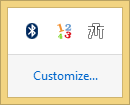
Jos suoritat 7+ Taskbar Number -ohjelman, se näyttää kuvakkeensa tarjottimessa ja näyttää ikkunan, jossa kysytään, mikä tila haluat käyttää sitä - v1 on puheentunnistustila, koska tämä apuohjelma suunniteltiin alun perin sellaiseksi varten. v2 on Win+ # -pikanäppäintila. v3 tarkoittaa, että se toimii pikanäppäintilassa, mutta näyttää numerot vain, jos Win-näppäintä pidetään painettuna.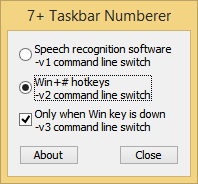
Jos haluat ladata 7+ Taskbar Numbererin näyttämättä tätä ikkunaa, käytä sen komentorivin valitsimia:
7+ Tehtäväpalkki Numberer.exe --v1 -hidewnd
7+ Tehtäväpalkki Numberer.exe --v2 -hidewnd
7+ Tehtäväpalkki Numberer.exe --v3 -hidewnd
-Hidewnd-kytkin piilottaa ikkunansa. Voit ladata tämän ohjelman käynnistyksen yhteydessä luomalla pikakuvakkeen mihin tahansa yllä olevista komennoista käynnistyskansiossasi osoitteessa C:\Users\
Poistuaksesi ohjelmasta napsauta hiiren oikealla painikkeella sen ilmoitusalueen (lokeron) kuvaketta tai lopeta sen prosessi Tehtävienhallinnasta. 7+ Taskbar Numberer on ehdottomasti toinen hyödyllinen apuohjelma Windows-käyttäjille, jotka luottavat voimakkaasti näppäimistöön tai käyttävät puheentunnistusta. Se toimii Windows 7- ja Windows 8/Windows 8.1 -käyttöjärjestelmissä.
Lataa 7+ Taskbar Numberer täältä



